Um dos erros mais comuns que vimos usuários do WordPress encontrarem, especialmente em hospedagem compartilhada, é o erro de memória esgotada.
Às vezes, ele aparece com uma mensagem técnica como "Tamanho de memória permitido esgotado". Outras vezes, o WordPress exibe apenas a tela genérica "Houve um erro crítico neste site".
Isso geralmente significa que seu site precisa de mais memória PHP do que o servidor está atualmente autorizado a usar. Isso pode acontecer quando você instala plugins que consomem muitos recursos, carrega arquivos de mídia grandes ou ultrapassa seu plano de hospedagem.
Neste guia, mostraremos como aumentar com segurança seu limite de memória PHP no WordPress e corrigir o erro. Também compartilharemos as melhores práticas para evitar que ele retorne.
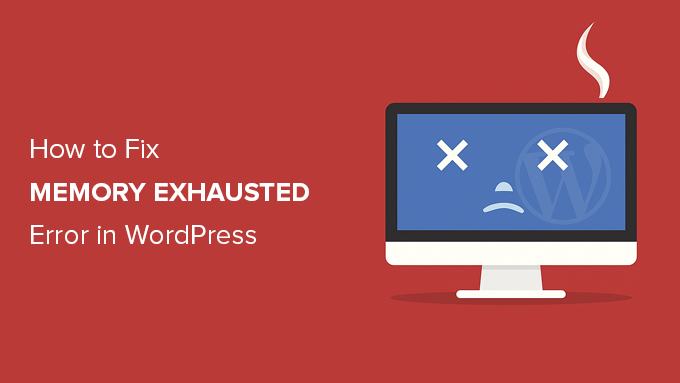
O que é o Erro de Memória Esgotada no WordPress?
O erro de memória esgotada no WordPress geralmente acontece quando seu site tenta usar mais memória PHP do que seu servidor permite.
Isso pode fazer com que páginas travem, plugins quebrem ou disparem um erro em todo o site. Em muitos casos, você verá uma mensagem dizendo: "Houve um erro crítico neste site."
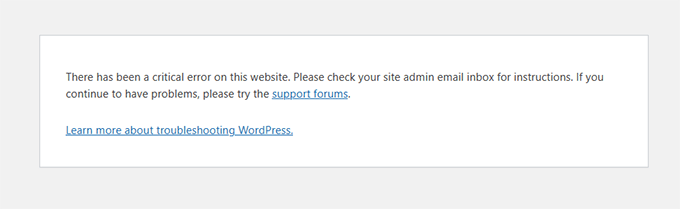
Nos bastidores, o erro real se parece com isto:
Erro fatal: Tamanho de memória permitido de 33554432 bytes esgotado (tentou alocar 2348617 bytes)
O WordPress é construído com PHP, que roda no seu servidor e precisa de memória para funcionar. Se o seu site ultrapassar o limite de memória disponível, o PHP para de funcionar e você recebe este erro.
Ajudando muitos usuários a corrigir isso, vimos acontecer quando sites têm:
- Um ou mais plugins mal codificados instalados
- Imagens ou vídeos grandes que usam memória extra do servidor
- Recursos de hospedagem limitados, especialmente em planos compartilhados
O WordPress tenta aumentar o limite de memória automaticamente se for menor que 64 MB. Mas, em muitos casos, isso não é suficiente, especialmente para plugins e temas modernos.
Por que você pode não ver o erro real de memória
Perguntando-se por que você não está vendo o erro real de memória? É importante entender isso antes de tentar corrigi-lo.
Em versões mais antigas do WordPress, você frequentemente via a mensagem completa de erro de esgotamento de memória diretamente na sua tela.
Mas em versões recentes, o WordPress mostra uma mensagem mais genérica em vez disso:
“Houve um erro crítico neste site. Verifique a caixa de entrada de e-mail do administrador do seu site para obter instruções.”
Isso acontece porque o WordPress agora oculta detalhes de erro sensíveis por padrão. É parte de um recurso de segurança que impede que visitantes vejam informações técnicas sobre seu site.
No entanto, o erro real ainda é registrado em segundo plano. Você pode ver a mensagem completa por:
- Verificando a caixa de entrada de e-mail do endereço do administrador do seu site para obter instruções.
- Ativando o modo de depuração do WordPress no seu arquivo
wp-config.php. - Verificando os logs de erro do seu site através do painel de controle da sua hospedagem.
Se você verificar sua caixa de entrada de e-mail, poderá encontrar um e-mail com a linha de assunto “Seu site está enfrentando um problema técnico.”
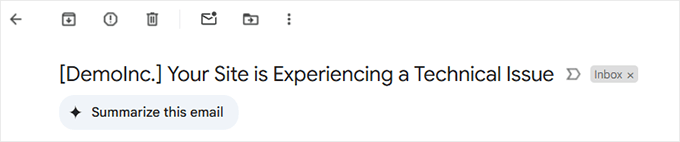
Dentro deste e-mail, você encontrará onde o erro ocorreu e a mensagem de erro exata.
Por exemplo, você verá que o erro é causado pelo seu tema WordPress ou por um plugin. No final do e-mail, você verá a mensagem de erro real.
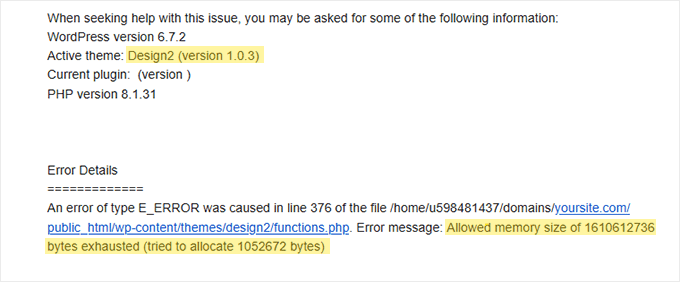
Recomendamos ativar o modo de depuração apenas temporariamente enquanto soluciona problemas. Assim que encontrar o erro, não se esqueça de desativá-lo para evitar mostrar detalhes técnicos aos seus visitantes.
Agora, nas próximas seções, mostraremos como aumentar manualmente o limite de memória PHP para corrigir o erro e manter seu site funcionando sem problemas.
- Opção 1: Editando o Arquivo wp-config.php
- Opção 2: Editando o Arquivo .htaccess
- Opção 3: Verificando seu Arquivo php.ini
- Opção 4: Atualizando sua Hospedagem WordPress
- Como Evitar Esgotar a Memória do seu WordPress
- Perguntas Frequentes Sobre o Erro de Memória Esgotada do WordPress
- Guias Adicionais de Erros do WordPress
📝 Observação: Alguns desses métodos exigem que você edite diretamente seus arquivos do WordPress. Sugerimos fazer backup do seu site primeiro para evitar que mais erros apareçam no seu site.
Pronto? Vamos começar!
Opção 1: Editando o Arquivo wp-config.php
Primeiro, você precisa editar o arquivo wp-config.php no seu site WordPress. Este é um dos arquivos principais do WordPress localizado no diretório raiz, geralmente chamado de public_html.
Você precisará usar um cliente FTP como o FileZilla ou o Gerenciador de Arquivos no painel de controle da sua hospedagem web.
Em seguida, você precisa colar a seguinte linha no arquivo wp-config.php, logo antes da linha que diz That's all, stop editing! Happy blogging.
define( 'WP_MEMORY_LIMIT', '512M' ); Esta linha solicita ao WordPress que aloque até 512MB de memória PHP.
No entanto, o limite final depende da configuração do seu servidor. Se o seu host impuser um limite inferior, essa alteração pode não ter efeito.
Para mais detalhes, você pode ver nosso guia passo a passo sobre como encontrar e editar o arquivo wp-config.php.
Assim que terminar, você precisará salvar suas alterações e fazer o upload do seu arquivo wp-config.php de volta para o seu servidor.
Agora você pode visitar seu site WordPress e o erro de memória esgotada deve ter desaparecido.
Opção 2: Editando o Arquivo .htaccess
O próximo método é editar o arquivo .htaccess. Este arquivo também está localizado na pasta raiz do site WordPress.
Aqui, você precisará colar o seguinte código antes da linha que diz #END WORDPRESS.
php_value memory_limit 512M
Semelhante ao código anterior, ele dirá ao WordPress para aumentar o limite de memória do PHP para 512MB.
Dito isso, lembre-se que este método só funciona se o seu servidor estiver executando o Apache com mod_php. Se você estiver usando PHP-FPM ou NGINX, este método pode não ter efeito.
Depois disso, simplesmente salve suas alterações e faça o upload do arquivo de volta para o seu servidor web. Você pode abrir seu site WordPress novamente para ver se o erro de limite de memória desapareceu.
Se você não conseguir encontrar o arquivo .htaccess, pode conferir nosso guia sobre por que o arquivo .htaccess pode estar faltando e como encontrá-lo.
Opção 3: Verificando seu Arquivo php.ini
Se os métodos acima não funcionarem, você pode querer dar uma olhada no seu arquivo php.ini.
php.ini é um arquivo que controla suas configurações de PHP, incluindo a versão do PHP e os scripts PHP. Não é um arquivo principal do WordPress, pois seu provedor de hospedagem geralmente o gerencia.
Você pode verificar seu código para ver o limite de uso de memória PHP. Para mais detalhes, consulte nosso guia sobre como encontrar e editar o arquivo php.ini.
No entanto, como este é um método avançado, recomendamos que você entre em contato com a equipe de suporte do seu provedor de hospedagem web para ver se eles podem aumentar o limite de memória do WordPress manualmente. Caso contrário, isso pode resultar em mais erros.
Além disso, alguns planos de hospedagem compartilhada não permitem que os usuários acessem ou modifiquem o arquivo php.ini.
Você pode ler nosso guia sobre como pedir suporte para WordPress corretamente para mais informações.
Opção 4: Atualizando sua Hospedagem WordPress
Se você encontrar constantemente o erro de memória esgotada, isso pode ser um sinal de que seu site cresceu além do seu plano de hospedagem atual.
À medida que seu site atrai mais visitantes e adiciona mais conteúdo, ele requer mais recursos para funcionar sem problemas. Atualizar um plano com uma alocação de memória maior pode ser uma solução permanente.
Considere atualizar sua hospedagem WordPress se:
- Você tentou as soluções anteriores, mas o erro persiste.
- Seu site cresceu significativamente em tráfego ou conteúdo.
- Você planeja adicionar recursos ou funcionalidades que exigem mais recursos.
Bluehost oferece planos de hospedagem WordPress acessíveis e confiáveis que podem escalar com as necessidades do seu site. Eles fornecem uma plataforma amigável especificamente otimizada para WordPress, facilitando o gerenciamento do seu site.
Se você usar nosso código de cupom Bluehost, poderá obter até 61% de desconto na sua primeira compra. Basta clicar no botão abaixo para obtê-lo:
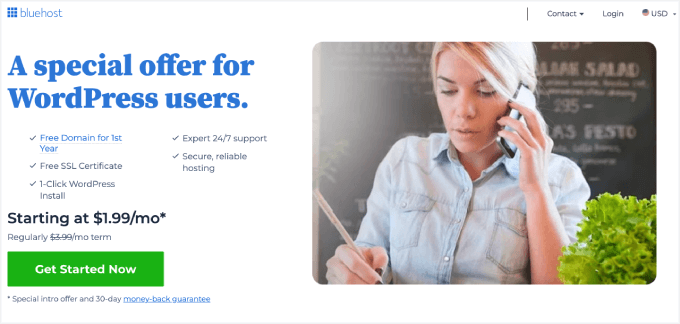
Como Evitar Esgotar a Memória do seu WordPress
Agora que você corrigiu o erro de esgotamento de memória do WordPress, aqui estão algumas medidas proativas para evitar que isso aconteça novamente:
- Desative plugins não utilizados. Muitos plugins contribuem para o uso de memória. Revise regularmente os plugins instalados e desative aqueles que você não está usando ativamente para liberar memória para tarefas essenciais.
- Otimize imagens. Imagens grandes podem consumir muita memória. Considere usar um plugin como o EWWW Image Optimizer para comprimir automaticamente as imagens antes de carregá-las no seu site.
- Use um plugin de cache. Plugins de cache armazenam dados do site, reduzindo a necessidade do WordPress de regenerá-los a cada visita. Isso pode melhorar significativamente o desempenho do site e diminuir o uso de memória.
Perguntas Frequentes Sobre o Erro de Memória Esgotada do WordPress
O que causa o erro de memória esgotada no WordPress?
Esse erro acontece quando o WordPress precisa de mais memória do que seu servidor permite que o PHP use. Geralmente é acionado por plugins que consomem muitos recursos, imagens grandes ou tráfego crescente em planos de hospedagem de nível inferior.
Por que eu só vejo uma mensagem de "erro crítico" em vez do erro de memória?
Versões mais recentes do WordPress ocultam o erro técnico por trás de uma mensagem genérica "Houve um erro crítico neste site". Você ainda pode ver o erro completo ativando o modo de depuração ou verificando seus logs de erro.
Quanta memória PHP devo alocar?
Recomendamos definir o limite de memória para pelo menos 256MB. Isso geralmente é suficiente para a maioria dos sites, a menos que você esteja executando uma grande loja WooCommerce ou usando plugins pesados.
A hospedagem compartilhada pode causar esse erro com mais frequência?
Sim. Planos de hospedagem compartilhada geralmente vêm com recursos limitados. À medida que seu site cresce, ele pode atingir esses limites de memória mais rapidamente. Fazer upgrade para um plano de hospedagem melhor pode evitar esse problema.
É seguro aumentar a memória PHP manualmente?
Sim, é seguro se feito corretamente. Recomendamos fazer backup do seu site antes de editar arquivos como wp-config.php ou .htaccess. Se você não se sentir confortável em fazer isso, nossa equipe de Serviços Profissionais pode ajudar.
Guias Adicionais de Erros do WordPress
Se você estiver solucionando outros problemas do WordPress, aqui estão alguns guias úteis que escrevemos para facilitar as coisas para você.
- Como Corrigir Posts do WordPress Retornando Erro 404 (Passo a Passo)
- Como corrigir o erro 'Cookies estão bloqueados devido a saída inesperada' no WordPress
- Como Corrigir o WordPress Travado no Modo de Manutenção (O Jeito Fácil)
- Como Corrigir o Erro WordPress Admin Ajax 400 (Bad Request)
Esperamos que este artigo tenha ajudado você a resolver o erro de memória esgotada do WordPress, aumentando o limite de memória PHP. Você também pode querer ver nosso guia passo a passo para iniciantes para solucionar erros do WordPress e nossa lista especializada dos erros mais comuns do WordPress.
Se você gostou deste artigo, por favor, inscreva-se em nosso Canal do YouTube para tutoriais em vídeo do WordPress. Você também pode nos encontrar no Twitter e no Facebook.





Nilanjan Roy
That fixed my issue too Thanks a lot
Thanks a lot 
Alasdair MacNeill
Isso corrigiu meu problema – obrigado pela dica!
Momodu Oladapo Ibraheem
Obrigado, funciona para mim!!! Seu site tem sido uma fonte de refúgio sempre para WP
Joshua
Ótimo artigo, encontrei este problema quando instalei um novo tema do WordPress. Embora você tenha nos dito com precisão como resolver este problema, estou pensando qual é o impacto de ter um site que roda com alta memória PHP nos recursos de hospedagem web, etc?
Muito obrigado.
WPBeginner Support
Olá Joshua,
Depende. Se você estiver em hospedagem compartilhada e seu site estiver usando continuamente mais memória do que deveria, seu provedor de hospedagem encerrará automaticamente esse processo específico.
Admin
Aaron Silva
Thanks a lot! it worked!!!!!

Olayika Olumayokun
Muito obrigado por este tipo de post, realmente ajudou.
Waqas Gulraiz
Worked! thanks
Nicole
Eu sempre esqueço como corrigir este erro quando o encontro. Felizmente encontrei seu post, e funcionou como um encanto. O modo pânico acabou. Obrigado!
Laercio
Tive que editar o php.ini e aumentar o memory_limit de 64M para 256. Funcionou bem!
Daniel
Atualizar o arquivo php.ini de 32M para 64M funcionou para mim! Obrigado!
Roger
Obrigado, isso me ajudou muito!
Cole Ryan
Simples. Eficaz. Obrigado.
Jos Schuurmans
Obrigado pelo tutorial, bom conteúdo!
PERGUNTA: Depois de aumentar de 64M padrão para 256M, minha tela branca desapareceu e o site está no ar. Há alguma razão para reduzir a memória novamente?
Saudações,
Jos
WPBeginner Support
Não, você pode continuar usando o novo limite de memória.
Admin
Chris
Hoje é a segunda vez que preciso consultar este post (má memória – muito parecido com o meu site).
Ótimas informações, continuem com o trabalho fantástico.
Nathalie
Deus abençoe vocês!!!
Luiz
Obrigado, este artigo me ajudou muito!
Arjuna
Oi!
Como posso resolver este erro?
Erro fatal: O tamanho de memória permitido de 176160768 bytes foi esgotado (tentou alocar 78 bytes) em /home/brandkpl/public_html/wp-includes/taxonomy.php na linha 3146
Kay
Olá,
Existe alguma maneira de aumentar a memória e garantir que ela permaneça assim ao atualizar o WP?
Toda vez que atualizo meu site, tenho que fazer tudo de novo…
Obrigado pela sua ajuda!
Fazzy
Eu também descobri que pode haver uma chance de haver uma pasta "maint" na pasta raiz, embora normalmente isso lhe dê uma tela dizendo que está em manutenção, o que você saberá o que fazer.
mas no meu caso, o "Maint" na pasta raiz apenas mostrou o WSOD, uma vez removido, voltei a funcionar.
anand
está funcionando, obrigado
Avinash
Thank you so much
Jake
Muito obrigado! Ajudou como mágica!
shibby
Que lenda!! Fiquei frustrado com isso o fim de semana todo e agora resolvido
Tom
Obrigado!!!!!
Dee
Muito obrigado!
Nitin Yadav
Memória permitida de 67108864 bytes esgotada (tentou alocar 229376 bytes)
Meu problema é este
Kendra
Thank you! It’s been a while since I ran into this problem and forgot how to fix it!
lauren
isso me poupou horas de luta, muito obrigado!
kandra
Bom, eu me pergunto se eu poderia aumentar a memória da aplicação instantânea do wp para migrar com sucesso meu blog no blogger para o wordpress.
Mitra
OMG! Muito obrigado por este artigo.
goatlady
Muito obrigado.. funciona perfeitamente..
Laxmanrao
Erro fatal: Tamanho de memória permitido de 134217728 bytes esgotado (tentou alocar 78 bytes) em /home/xxxx/public_html/wp-includes/wp-db.php na linha 1837
lexspark daville
aumentar o limite de memória funcionou para mim….muito obrigado
Vikash Kumar
Muito obrigado… eu estava enfrentando esse problema e seu post salvou meu dia
Neha Srivastava
Olá,
estou recebendo este erro ao importar a demonstração e fazer o upload do plugin.
já tentei estes métodos. por favor, ajude.
500 – Erro interno do servidor.
Há um problema com o recurso que você está procurando e ele não pode ser exibido.
Sue P.
Obrigado, funcionou!
Taim
Aumentei o limite para 128M, mas o mesmo problema. Então aumentei para 256M e agora está funcionando bem.
sheila
Obrigado! Funcionou perfeitamente!
Amit Sharma
Agora está funcionando. Muito obrigado por compartilhar informações tão valiosas.
akshay
funciona perfeitamente, muito obrigado...
Emily
Olá, isso parece ser o problema que estou tendo com o Prophoto – no entanto, não consigo fazer login na área administrativa – pois recebo uma tela branca em branco – para fazer as alterações que você sugere, existe outra maneira? Muito obrigado.
ginger
Ei, eu provavelmente tenho um grande problema aqui.. mas o único arquivo wp-config que consigo encontrar no meu Air é wp-config-sample.php.
situação de página da web totalmente em branco – duvido que seja memória, pois não tenho mais do que algumas páginas...
maría
Muito obrigado!!
Steven
Obrigado! Tive que usar 128M, mas funciona perfeitamente!
Jeff Moyer
Geralmente é mais fácil pedir ao seu provedor de hospedagem para fazer isso em vez de fazer manualmente, se você estragar alguma coisa, pode piorar seu site.
kelvin carter
qual linha de código devo colar
khasim
Thank you so much my issue is solved .
AmigoGeek
Muito obrigado.
Tive que colocar: 70MB e voltou a funcionar.
Blogger
“Primeiro abra seu wp-config.php, que está localizado no diretório raiz do WordPress. Em seguida, adicione a seguinte linha dentro da tag php principal:”
I really have no idea what to click to find the wp-config.php or the root WordPress Directory. Is it in the Settings? Sorry. I just can’t figure out.
Sorry. I just can’t figure out.  Thanks.
Thanks.
WPBeginner Support
Por favor, dê uma olhada em nosso guia sobre como editar o arquivo wp-config.php no WordPress.
Admin
Ahan Jain
Não consigo encontrar. Onde posso encontrar meu arquivo we-configure.php.
Francois
Olá,
Para localizar seu arquivo wp-config.php, você precisará acessar a sua área do cliente em sua hospedagem web e localizar o gerenciador de arquivos.
Na sua pasta public_html, você encontrará seu arquivo wp-config.php.
Espero que isso ajude você.
Brittany Goldsby
Muito obrigado por isso! Eu e minha gerente de escritório estávamos prestes a arrancar os cabelos porque não conseguíamos descobrir como aumentar o limite de memória em um site para o qual estávamos trabalhando para um cliente. Na verdade, aumentamos a memória para '128M' porque '64M' já estava lá e funcionou como um encanto. Obrigado!
Olufunmilola Soewu
Muitooooo obrigado, sou muito grato. Continuem com o bom trabalho!!
Obrigado.